После интеграции Spotify с Apple Watch в 2021 году использование большего количества потоковой музыки на Apple Watch стало тенденцией. Теперь, путешествуете ли вы или выходите на пробежку, вы можете напрямую загружать плейлисты Spotify на свои Apple Watch, и вам не нужно носить с собой телефон.
Итак, как вы можете загрузить плейлисты Spotify на свои Apple Watch и наслаждаться ими в автономном режиме? В этой статье будут представлены 2 метода, а также подробные пошаговые руководства. Наденьте свои AirPods и погрузитесь в мир музыки!
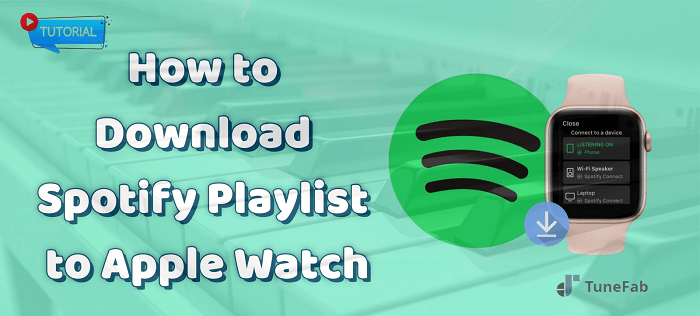
Способ 1. Загрузите плейлист Spotify на Apple Watch через приложение Spotify.
Самый простой способ загрузить любимые плейлисты Spotify на Apple Watch — использовать официальное приложение Spotify. Разблокируйте функцию автономного режима в приложении, и тогда вы сможете просто скачать плейлисты Spotify на ваши Apple Watch. Прежде чем начать, ознакомьтесь с требованиями к функции загрузки Spotify Apple Music.
Примечание: Чтобы успешно загрузить песни Spotify на Apple Watch, вам потребуется:
● Доступен Spotify Premium.
● Apple Watch Series 3 или новее.
● Apple Watch под управлением watchOS 7.0 или более поздней версии.
● Сотовая связь или подключение Wi-Fi.
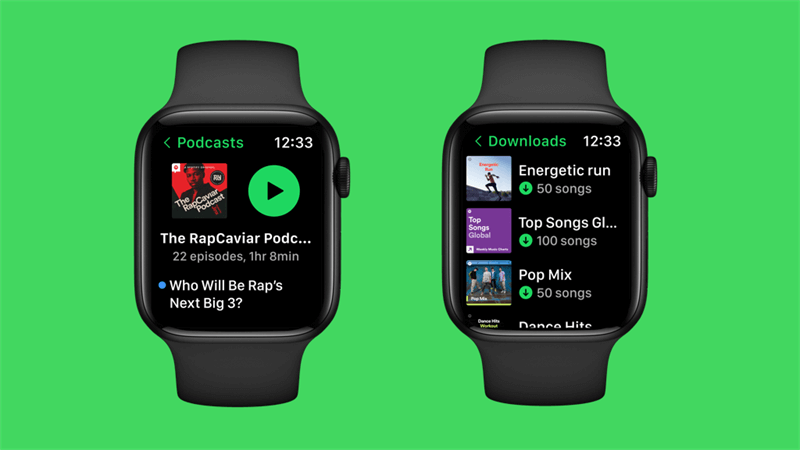
Теперь просто прокрутите вниз, чтобы увидеть подробные инструкции о том, как освоить этот удобный способ слушайте плейлисты Spotify на Apple Watch не в сети!
Установите приложение Spotify на свои Apple Watch
Прежде чем начать, вам необходимо в первую очередь завершить установку приложения Spotify на Apple Watch.
Загрузите приложение Spotify прямо на Apple Watch
Когда App Store установлен на Apple Watch, вы можете напрямую открыть его и получить доступ к приложению Spotify, чтобы быстро завершить установку на часах, выполнив следующие процедуры:
Шаг 1. Откройте App Store на Apple Watch напрямую и нажмите «Поиск», чтобы получить доступ к приложению Spotify.
Шаг 2. Откройте информационную страницу Spotify и нажмите «Получить», чтобы продолжить установку. Вам потребуется дважды щелкнуть боковую кнопку, чтобы начать установку Spotify.
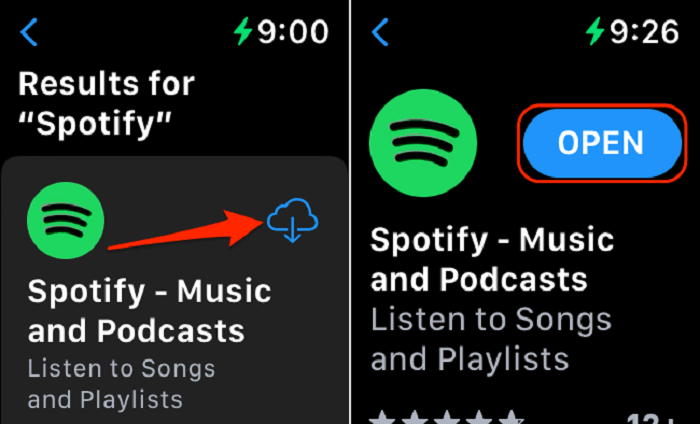
Загрузите приложение Spotify с iPhone на Apple Watch
Вместо этого вы также можете установить приложение Spotify на Apple Watch через iPhone. Пожалуйста, следуйте инструкциям по установке:
Шаг 1. Откройте приложение Watch на своем iPhone, прокрутите вниз до «Доступные приложения» и найдите Spotify из списка.
Шаг 2. Нажмите кнопку «УСТАНОВИТЬ» в сторону, и приложение будет установлено на ваши Apple Watch в кратчайшие сроки.
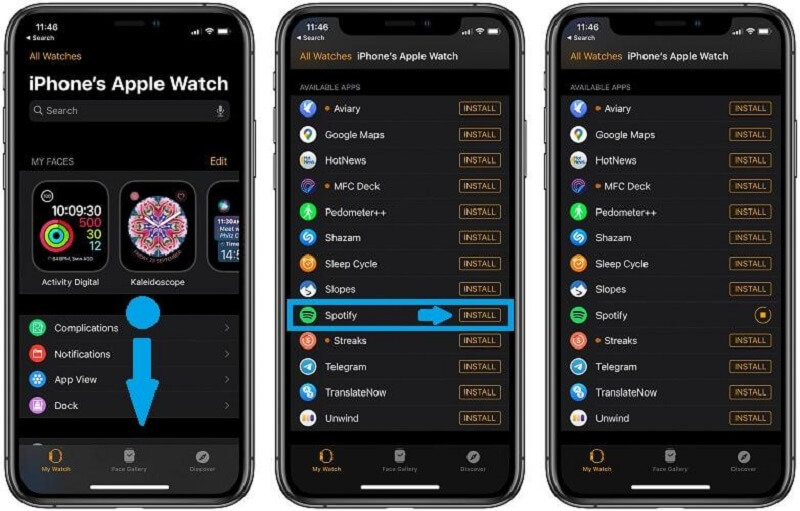
Загрузите плейлист Spotify на Apple Watch
Когда приложение Spotify теперь доступно на Apple Watch, пользователи Spotify Premium смогут загрузить плейлист Spotify на Apple Watch непосредственно с помощью этих процедур.
Шаг 1. Откройте приложение Spotify на своем iPhone и получите доступ к плейлисту, который вы хотите загрузить на свои Apple Watch. На странице плейлиста нажмите кнопку «Еще».
Шаг 2. Выберите опцию «Загрузить» на Apple Watch, чтобы завершить загрузку плейлиста Spotify на Apple Watch.
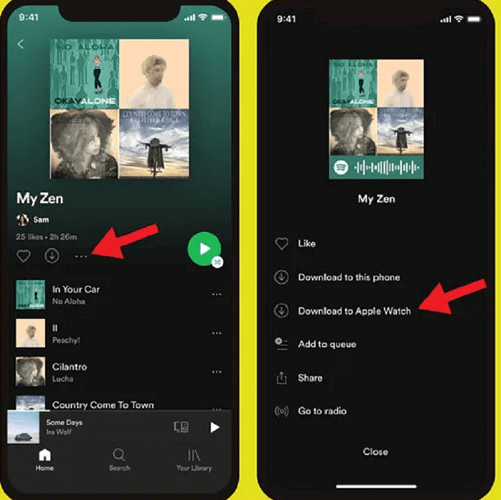
После этого вы можете получить доступ к загруженным плейлистам Spotify, открыв приложение Spotify на Apple Watch и переключившись на модуль «Загрузки». Затем вы сможете воспроизводить их в автономном режиме, даже не подключаясь к iPhone или сигналу Wi-Fi.
Способ 2. Загрузите плейлист Spotify на Apple Watch в виде бесплатного файла MP3.
Если вы не подписались на Spotify Premium, есть еще один способ помочь вам бесплатно загрузить песни, альбомы и плейлисты Spotify, а затем перенести их на любое устройство для прослушивания в автономном режиме.
TuneFab Spotify Music Converter это то, что вам нужно. Благодаря встроенному веб-плееру вы можете напрямую использовать его для доступа ко всей библиотеке Spotify Music, а затем группировать конвертировать песни Spotify в MP3 или другие обычные форматы со скоростью в 35 раз выше. Загруженная музыка Spotify будет сохраняться с исходным качеством звука (до 320 кбит/с) и полными тегами ID3, поэтому вы сможете удобно управлять ею на своем компьютере, а затем передавать ее на Apple Watch, MP3-плеер или любое другое устройство для воспроизведения без ограничений!
100% Безопасно
100% Безопасно
Ключевые особенности:
● Функция автоматического анализа плейлистов - встроив веб-плеер Spotify в программу, вы можете напрямую выбирать плейлисты Spotify и удобно приступать к автоматическому анализу.
● Популярные кодировщики для экспорта плейлистов Spotify - программа предоставляет все популярные кодировщики, такие как MP3, M4A, FLAC, WAV, AIFF, AAC и ALAC, для экспорта плейлистов Ogg Vorbis Spotify с максимальной скоростью 320 кбит/с.
● Быстрая работа до 35 раз быстрее - чтобы обеспечить высокую производительность, программа разработала как минимум в 35 раз более высокую скорость для быстрой загрузки пакетных плейлистов Spotify.
● Теги ID3 и информация метаданных сохранены - каждая песня Spotify будет загружена вместе с оригинальными тегами ID3 и метаданными для удобного управления музыкой в автономном режиме. Он даже может распределять песни по разным папкам в соответствии с заданными вами настройками.
Загрузите Spotify Songs в MP3
Теперь давайте узнаем, как загружать плейлисты Spotify на Apple Watch в виде аудиофайлов MP3 с помощью этого лучший загрузчик плейлистов Spotify.
Шаг 1. Войдите в Spotify Web Player
Сначала установите TuneFab Spotify Music Converter и откройте программу. После входа в веб-плеер Spotify со страницы приветствия нажмите кнопку «Войти», чтобы войти в систему, используя свою бесплатную учетную запись Spotify.
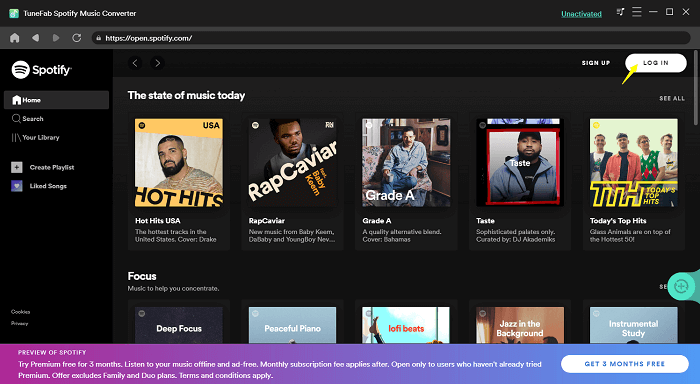
Шаг 2. Выберите плейлисты Spotify.
В веб-плеере Spotify вы можете свободно выбирать плейлисты Spotify, которые хотите загрузить в Apple Music, а затем перетащить их в сторону кнопки «Добавить», чтобы продолжить анализ плейлистов.

Шаг 3. Настройте выходные параметры
Затем перейдите в «Меню > Настройки» для персонализации выходных параметров, прежде чем продолжить загрузку плейлиста Spotify. Здесь можно изменить формат вывода, SampleRate и Bitrate.

Шаг 4. Завершите загрузку плейлистов Spotify
Поздравляем! Последний шаг уже здесь. Нажмите кнопку «Преобразовать все», чтобы начать загрузку плейлиста Spotify в кратчайшие сроки. После завершения вы сможете получить доступ к загруженным песням Spotify в модуле «Готово» и нажать кнопку «Просмотреть выходной файл», чтобы проверить свои загрузки.
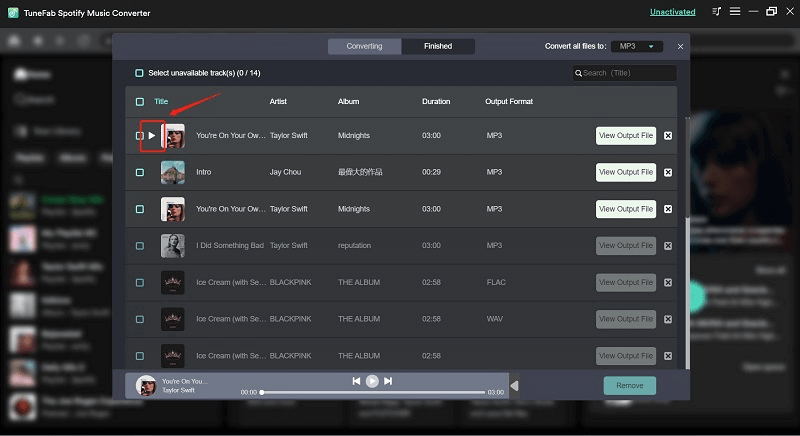
Добавить плейлист Spotify в Apple Watch
Когда плейлисты Spotify будут успешно загружены, вы сможете использовать Itunes на окнах компьютеры или Музыкальное приложение на Mac устройства для сохранить музыку из Spotify на свой iPhone. Затем вы можете начать синхронизировать или загружать плейлист Spotify на Apple Watch для автономного воспроизведения, даже не беря с собой iPhone. Вам предоставлено 2 способа.
1. Слушайте загруженные плейлисты на Apple Watch (с iPhone)
Вместо того, чтобы вручную импортировать плейлисты Spotify в Apple Watch, вы можете подключить свой iPhone к Apple Watch для прямой обработки воспроизведения загруженной музыки. После подключения Apple Watch к устройству или тому же сигналу Wi-Fi впоследствии, пока вы транслируете плейлисты Spotify на свой iPhone, ваши Apple Watch также будут воспроизводить их напрямую.
2. Синхронизируйте загруженный плейлист с Apple Watch (без iPhone)
Если вы хотите выбросить свой iPhone и напрямую воспроизводить загруженные плейлисты Spotify на Apple Watch без iPhone, вам необходимо сначала перенести их на Apple Watch. Для этого следуйте инструкциям.
Шаг 1. Нажмите, чтобы открыть приложение Watch на iPhone.
Шаг 2. Прокрутите вниз, выберите «Музыка > Добавить музыку», а затем импортируйте загруженные плейлисты Spotify в «Добавить музыку».
Шаг 3. После завершения вы сможете позже получить доступ к загруженным плейлистам Spotify на Apple Watch, даже без подключения iPhone.
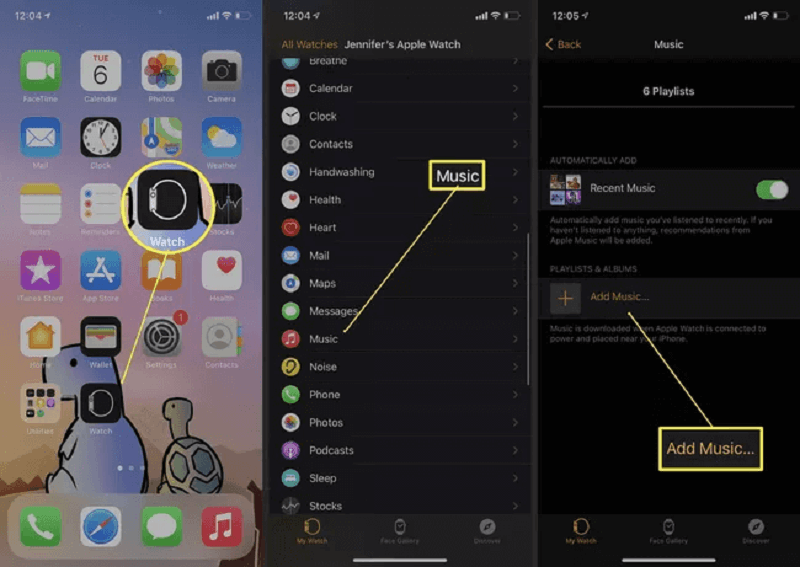
Часто задаваемые вопросы о том, как загрузить плейлист Spotify на Apple Watch
Могу ли я слушать музыку Spotify на своих Apple Watch без телефона?
Да, ты можешь. Как упоминалось ранее, если у вас есть подписка Spotify Premium и относительно новая модель Apple Watch, вы можете напрямую загружать плейлисты Spotify на Apple Watch для прослушивания в автономном режиме, не нося с собой iPhone. Если у вас нет учетной записи Spotify Premium, вы можете использовать мощные инструменты потоковой передачи музыки, такие как TuneFab Spotify Music Converter для локальной загрузки музыки в формате MP3. Тогда ты можешь добавить музыку на любую модель Apple Watch без ограничений.
Почему я не могу загрузить плейлисты Spotify на Apple Watch?
Существует множество причин, по которым вы не сможете загрузить плейлисты Spotify на свои Apple Watch. Здесь мы перечислим наиболее распространенные из них, чтобы вы могли их проверить.
● Подписка на Spotify: Если у вас нет подписки Spotify Premium, вы не сможете загружать музыку для прослушивания в автономном режиме ни на одном устройстве, включая Apple Watch. Вы можете проверить и продлить Премиум на странице «Профиль» в официальном приложении Spotify.
● Модели Apple Watch: Приложение Spotify можно установить только на Apple Watch Series 3 или новее. В этом случае убедитесь, что вы загружаете плейлисты Spotify на последние модели Apple Watch, такие как Series 7/8, или переключитесь на другие проигрыватели, чтобы наслаждаться Spotify Music онлайн, например Spotify Могучий.
● Версии системы Apple Watch: Если ваша модель Apple Watch соответствует требованиям, возможно, ее система не была обновлена вовремя, поскольку только watchOS 7 или более поздняя версия могут запускать приложение Spotify. Поэтому всегда следите за тем, чтобы система ваших часов была обновлена.
● Пространство для хранения: Проверьте, достаточно ли на ваших Apple Watch свободного места для размещения загруженных плейлистов Spotify. Если на ваших Apple Watch недостаточно места для хранения, возможно, вам придется освободить место или удалить существующий контент перед загрузкой новых плейлистов.
Если вы подтвердили, что ни одна из этих проблем к вам не относится, и вы по-прежнему не можете загрузить плейлисты Spotify на свои Apple Watch, вам может потребоваться обратиться в службу поддержки Spotify или Apple за помощью. исправить проблему с тем, что Spotify не загружает песни.
Заключение
Подводя итог, в зависимости от того, подписались ли вы на Spotify Premium или нет, у вас есть разные способы загрузки плейлистов Spotify на Apple Watch. Для бесплатных пользователей Spotify: TuneFab Spotify Music Converter будет лучшим способом решить эту проблему. Кроме того, когда вы получаете загруженные плейлисты MP3 Spotify, вы можете сохранить их на большем количестве устройств, чем Apple Watch, и наслаждаться ими в автономном режиме! С помощью этого руководства попробуйте и наслаждайтесь бесплатными плейлистами Spotify, транслируемыми в автономном режиме на Apple Watch даже без iPhone!













